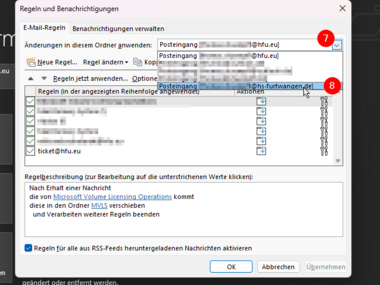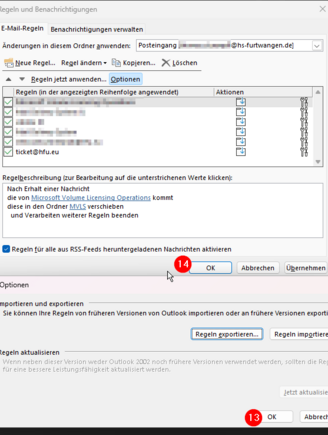Regeln umziehen - für Outlook-Benutzer
Was Sie wissen müssen
Diese Howto gilt nur für Beschäftigte der HFU und nicht für Studierende.
Diese Anleitung ist für Outlook-Benutzer geeignet. Sie beschreibt das Vorgehen für den Transfer Ihrer Regeln im Outlook-Client, vom hfu.eu-Postfach zum hs-furtwangen.de-Postfach.